1、打开迅捷思维导图官网将其安装在电脑上,或者使用模板操作;
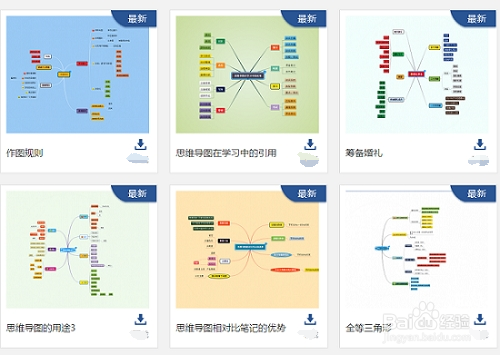
2、打开导图进入开始界面选择模板“新建”绘制导图;
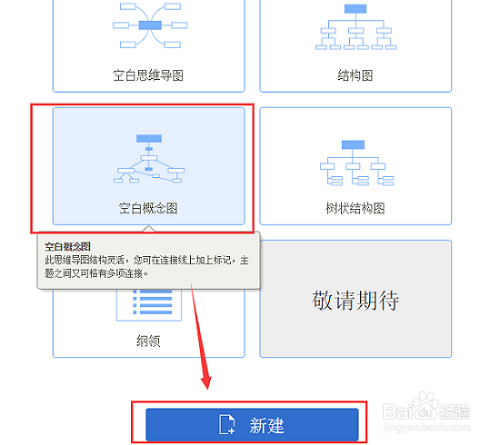
3、按“Enter”键和“Tab”键可以在节点中插入同级节点和在主题节点后插入子节点;

4、运用界面顶部的菜单功能更换导图的主题风格背景或者插入关联线等;

5、点击界面左边的菜单功能即可插入笔记或者图片等;
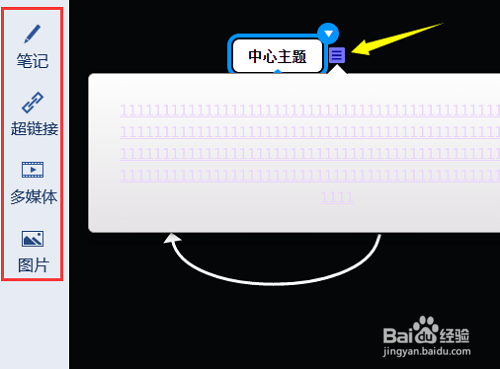
6、右击导图界面的子节点,更换子节点的结构或者添加边框编号等;

7、制作完成后点击“文件”—“保存”选项,或者“导出”选项,就可以将导图保存在本地了;

1、打开迅捷思维导图官网将其安装在电脑上,或者使用模板操作;
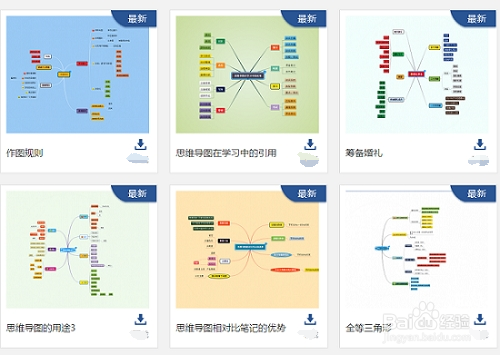
2、打开导图进入开始界面选择模板“新建”绘制导图;
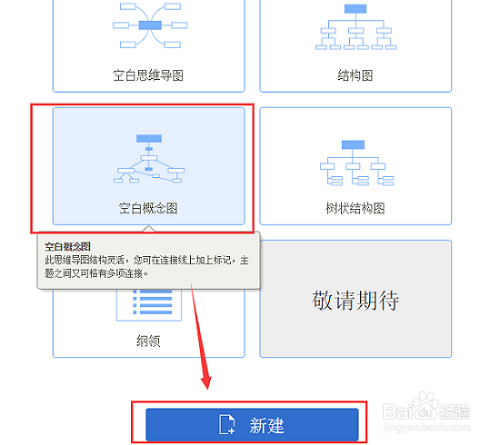
3、按“Enter”键和“Tab”键可以在节点中插入同级节点和在主题节点后插入子节点;

4、运用界面顶部的菜单功能更换导图的主题风格背景或者插入关联线等;

5、点击界面左边的菜单功能即可插入笔记或者图片等;
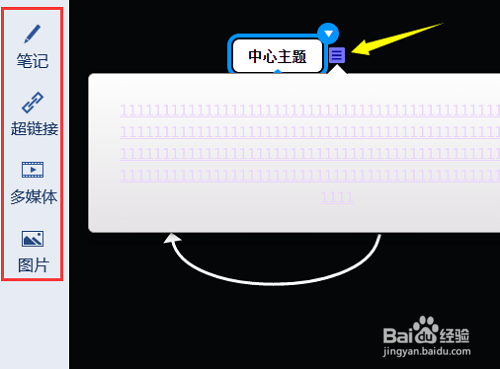
6、右击导图界面的子节点,更换子节点的结构或者添加边框编号等;

7、制作完成后点击“文件”—“保存”选项,或者“导出”选项,就可以将导图保存在本地了;
